時間:2024-03-19 來源:互聯網 瀏覽量:
在Windows 7操作係統中,我們經常需要同時打開多個程序或窗口來完成不同的任務,頻繁地點擊鼠標來切換這些程序窗口既費時又不方便。為了提高工作效率,我們可以利用快捷鍵來快速切換多個程序窗口。通過掌握一些簡單的快捷鍵組合,我們可以輕鬆地在不同的程序之間進行切換,無需通過鼠標點擊來尋找所需的窗口。接下來我們將介紹如何在Windows 7中利用快捷鍵來實現多個程序或窗口之間的快速切換。
具體步驟:
1.首先打開多個應用程序。從下圖可以看出筆者打開了foobar2000等多個應用程序。

2.點擊鍵盤上的“Alt”+“Tab”,即可進入窗口的切換狀態。

3.按住“alt”,同時使用“Tab”進行程序之間的切換,到想要的程序時候釋放按鍵即可。
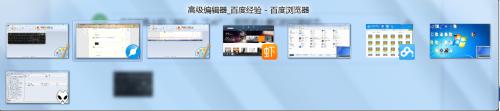
4.還有一種方法,可以實現相同的功能。但是在顯示效果上不太一樣,就是使用"win"+"Tab"組合鍵。

5.效果要比用“Alt”+“Tab”華麗一些,見下圖。如此我們便可以在多個程序之間自由切換而不用一個個去最小化了,是不是很方便呢?

以上是切換多個程序或窗口之間的全部內容,如果您遇到類似問題,可以參考本文中介紹的步驟進行修複,希望對您有所幫助。